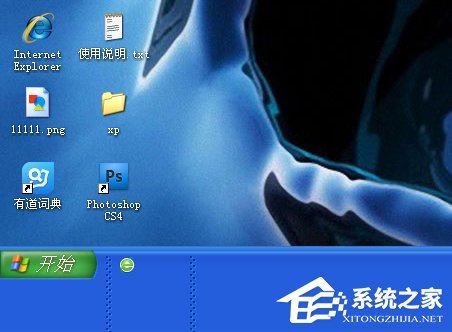一个U盘启动盘可以放几个系统镜像?
有很多朋友对制作U盘启动盘很感兴趣,想知道一个U盘启动盘可以放几个系统镜像?其实如果用户的U盘容量如果够大的话,可以把很多个系统镜像存放进去,这样不管电脑想要重装什么Windows系统,都可以用一个U盘来办到。下面Windows教程网小编给朋友们推荐几个下载Win7、Win10、Win11系统镜像的地址,还有制作U盘启动盘的教程,希望对你有帮助。

最新Ghost Win7旗舰版下载
下载地址:https://www.xitongzhijia.net/zt/245060.html
Win7 gho镜像文件是经典的Win7旗舰版镜像文件,集成了大量的硬件驱动,安装过程可以自动识别硬件并安装相应的驱动,无网络的环境中制作而成,确保系统在安装过程中没有任何病毒入侵的可能,装机进行自动载入系统,清理后台没用的程序流程,提高系统速度。
最稳定流畅的Win10系统镜像下载
下载地址:https://www.xitongzhijia.net/zt/245350.html
哪个Win10系统版本最稳定?这是很多朋友想知道的,因为大家已经受够了卡顿的困扰,现在就想要有一个最稳定流畅的Win10系统,重装以后让自己可以安心地玩游戏或办公,这里提供很多选择给大家,希望对你有帮助。
Windows11正式版镜像下载
下载地址:https://www.xitongzhijia.net/zt/229479.html
Windows11系统是微软所发布的一款全新的操作系统,该系统不仅为用户提供了各种创新功能,而且能够支持安卓软件的安装,这里小编就为大家整理了最新的Win11系统,有需要的小伙伴快来下载吧!
如果下载到ISO镜像文件,可以使用解压软件将里面的内容解压出来,这样就可以看到GHO文件啦。

准备工作
1、U盘一个(想放多个系统镜像,U盘容量就要尽量大一些)。
2、一台正常联网可使用的电脑。
3、下载U盘启动盘制作工具:Windows教程网装机大师(http://www.xitongzhijia.net/soft/217381.html)。
U盘启动盘制作步骤
注意:制作期间,U盘会被格式化,因此U盘中的重要文件请注意备份。
1、首先,关闭所有的杀毒软件,然后运行Windows教程网装机大师软件,软件会进行提示,仔细阅读后,点击我知道了进入工具。
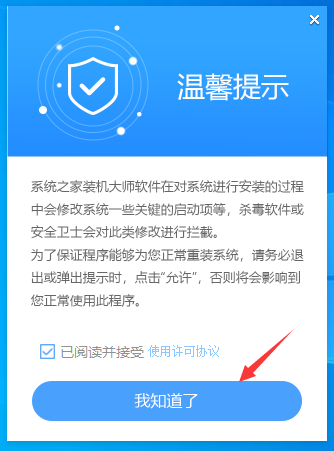
2、进入工具后,在最上方选择U盘启动,进入U盘启动盘制作界面。
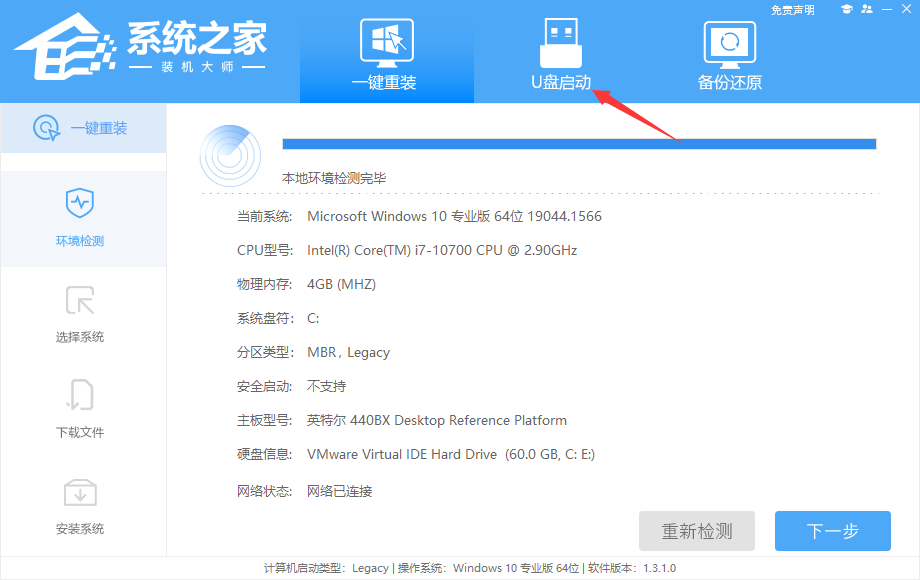
3、保留默认格式和分区格式,无需手动更改。点击开始制作。
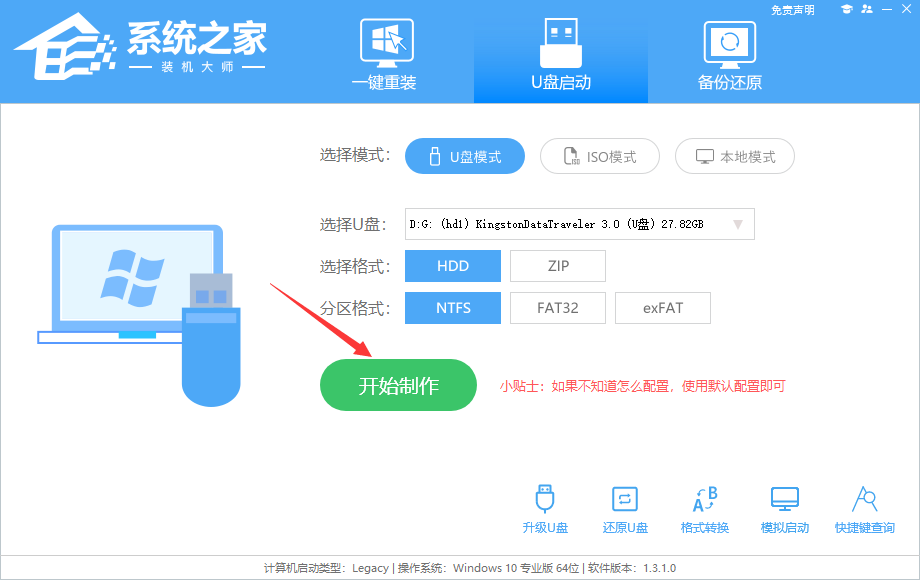
4、工具会自动提示是否开始制作。注意:制作工具将会清理U盘中所有的数据且不可恢复,请提前存储U盘中重要数据文件。
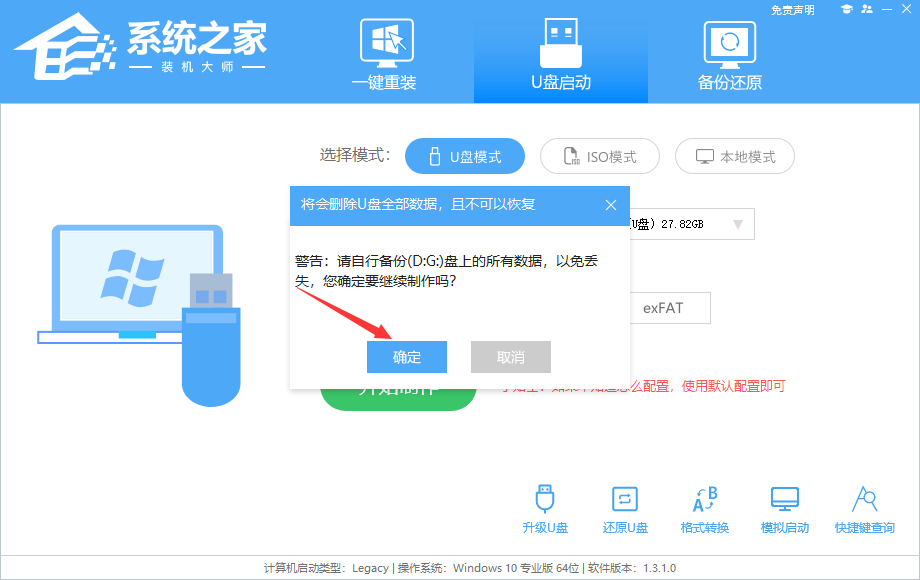
5、等待U盘制作完毕。
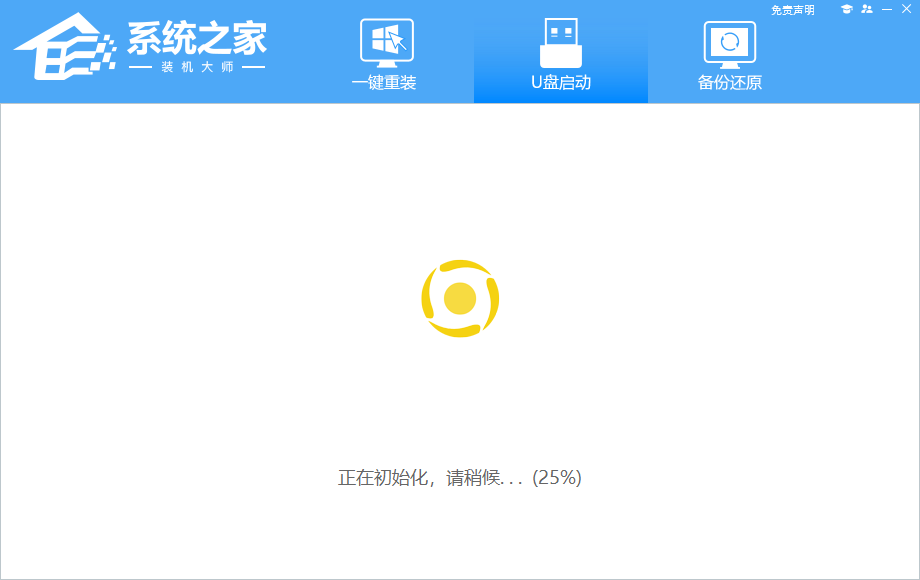
6、U盘制作完毕后,工具会进行提示,并且显示当前电脑的开机U盘启动快捷键。
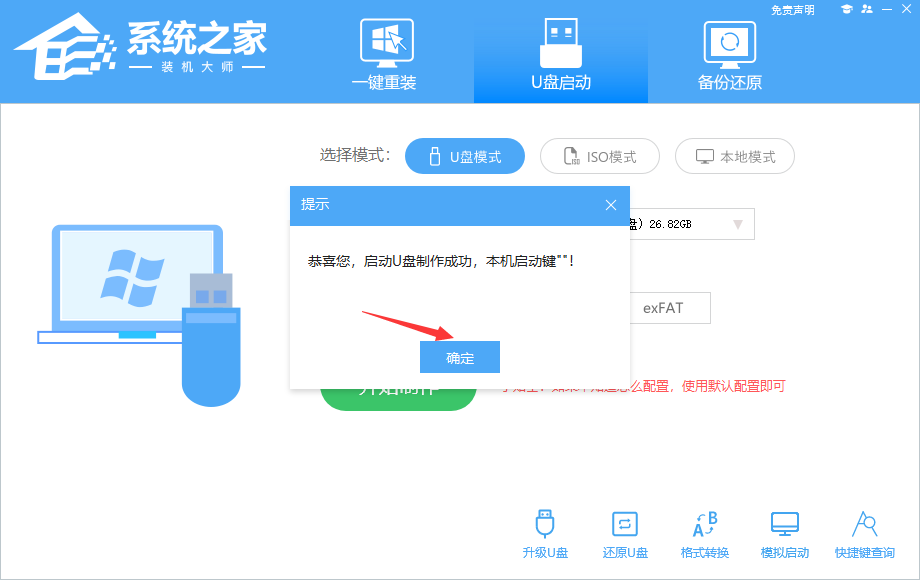
7、制作完毕后,需要测试当前U盘启动盘是否制作完成。需要点击右下方 模拟启动-BIOS启动,查看当前U盘启动盘是否制作成功。
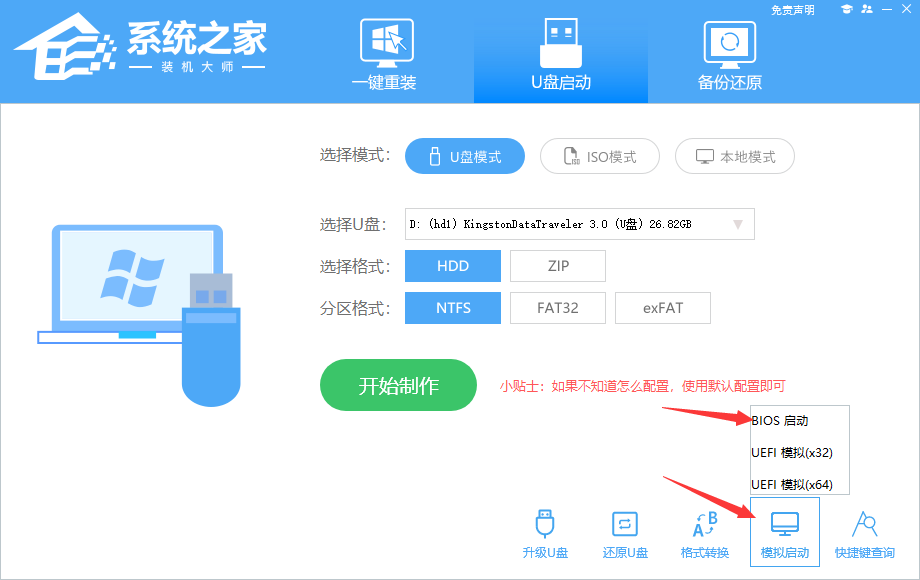
8、稍等片刻,成功显示此界面则为成功。
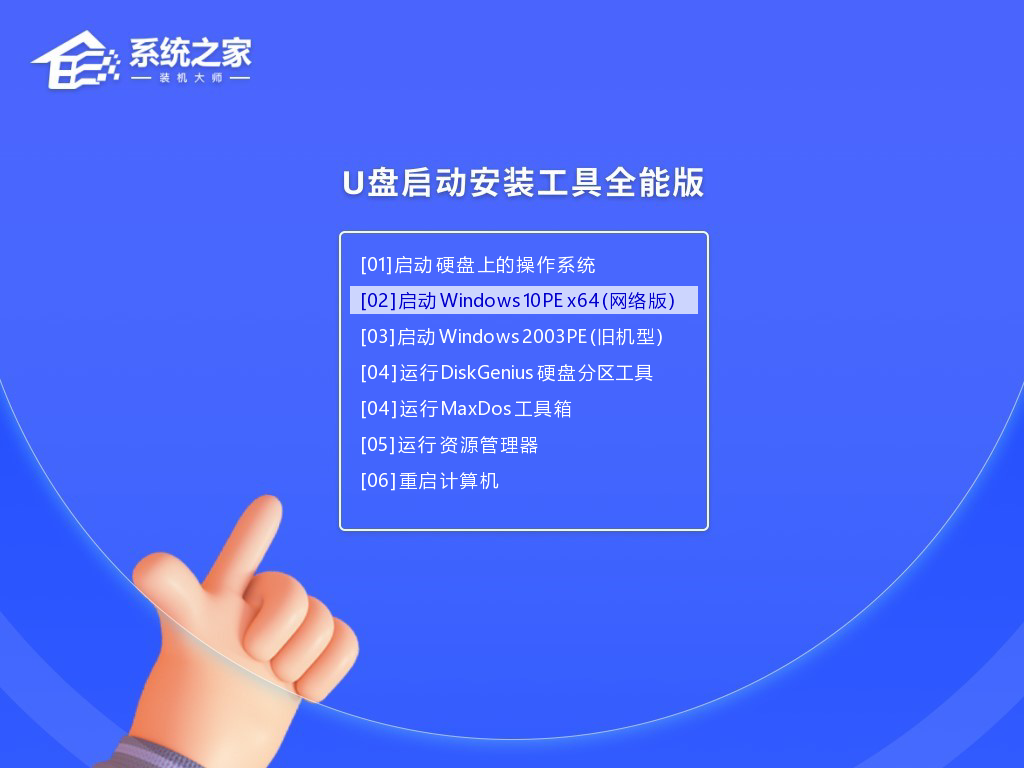
9、然后关闭软件,用户将下载好的系统镜像移动到U盘中,只要U盘容量足够,那么想放多少个就放多少个。
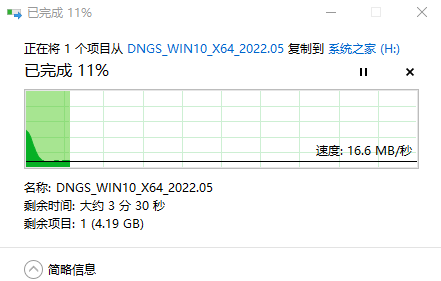
这样就可以拿着这个U盘给故障电脑重装系统啦。
推荐阅读:Windows教程网制作好u盘启动盘后怎么装系统